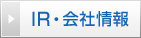最大値を選択
選択中のセル範囲の数値データのうち最大値のセルをアクティブにする
ソフト詳細説明
【機能】
選択中のセル範囲の数値データのうち最大値のセルをアクティブにします。
数値以外のデータが入力されたセルを含んでも、数値データの最大値のセルを検索できます。
【使用方法】
対象のセル範囲(不連続の複数セル範囲にも対応します)を選択し、マウスのショートカットメニュー「最大値を選択」を選択します。
(数値以外のセル範囲を含んで選択しても問題ありません。)
これで、選択セル範囲のままで、
選択セル範囲の最大値の入力されたセルがアクティブになりました。
注意:この操作は元に戻せません。
解凍されるファイル
saidaiadd.xls
24.0kB
2009/11/18
最大値を選択.xla
14.5kB
2009/11/18
「最大値を選択」の説明.txt
8.07kB
2009/11/18
詳細な説明は
http://kiyopon.sakura.ne.jp/soft/saidai.htm
著作権は作者「岡安清隆」にあります。
注意このソフトを使用する場合は、「アドインソフト使用上の注意」
http://kiyopon.sakura.ne.jp/soft/addin.html
を必ずお読みください。
動作環境
| ソフト名: | 最大値を選択 |
|---|---|
| 動作OS: | Windows 7/Vista/XP/Me/2000/NT/98 |
| 機種: | IBM-PC |
| 種類: | フリーソフト |
| 作者: | 岡安 清隆 |
「MS-Excel用」カテゴリーの人気ランキング
- Excel電子印鑑 苗字が4文字の方にも対応! 丸型、小判型の認印・データーネーム印・角印・ビジネス印に対応した印鑑ソフト(ユーザー評価:)
- エクセル工程図 これひとつで工程図の全作業(工程表作成、ネットワーク図・バーチャート作図、工種入力等)が簡単にできる(ユーザー評価:)
- ガントチャートforExcel Excel97以降で動作する工程表作成マクロ(ユーザー評価:)
- Excel UnPassword 忘れてしまったExcelのパスワードを解析(ユーザー評価:)
- Excelパスワード解除 3回クリックでパスワード解除(ユーザー評価:)
「計算・表計算・グラフ」カテゴリのソフトレビュー
- コピって計算 2.0 - コピーするだけで、アプリケーションに記述された数値を計算できるソフト